UAC pagriešana un atspējošana operētājsistēmā Windows

- 992
- 20
- Bernard Rice
Lai atbildētu uz jautājumu, kā Windows iespējot vai atspējot konta vadību, jums jāsaprot, kas tas ir. UAC ir operētājsistēmas aizsargājoša iespēja, ko atbalsta visas jaunākās Windows versijas (Vista, 7, 8, 10). Neatkarīgi no tā, kuru kontu lietotājs izmanto, sistēma izdod pieprasījumu, lai atļauju izlaistās lietojumprogrammas grozīt.

UAC komutācijas un atspējošanas procedūrai operētājsistēmā Windows 10 ir atšķirības.
Ja datora īpašnieks ir administrators, tad viņš var ļaut vai nē šai programmai ievadīt OS un mainīt parametrus, tikai nospiežot jā vai nē pogas vai nē. Pretējā gadījumā jums būs jāievada parole. Iemesli, kāpēc grāmatvedības kontroles izslēgšana var būt atšķirīga, bet dažreiz tas tiešām ir nepieciešams.
Kas jums jāpievērš uzmanība, kad parādās konsole
Ielādējot lietojumprogrammu paziņojuma logā, kas parādās 10 OS, ir informācija par programmas nosaukumu, tās izdevēju un faila avotu. Tas viss sniedz pilnīgu priekšstatu par palaisto programmatūru. Tāpēc, ja lietojumprogrammai nav vārda, lietotājiem vajadzētu būt jautājumam par tās "respektabilitāti". Tādējādi kopā ar instalēšanas failu vīrusi ļoti bieži tiek iespiesti. Ja programma tiek pārbaudīta vai jūs paļaujaties uz pretvīrusu, jebkurā gadījumā ir iespējams atspējot aizsardzību.
SVARĪGS. UAC Windows 10 sistēmā atrodas noklusējumā. Pēc tā atvienošanas jūs vienmēr varat iespējot kontroli pār.Izslēdziet vadības funkciju
1. metode.
Lai izraisītu kontroles paziņojumu operētājsistēmā Windows 10, varat mēģināt lejupielādēt jebkuras vienkāršas programmas instalēšanas failu, piemēram, multivides atskaņotāju. Šim nolūkam lietotājiem ir jābūt piekļuvei administratoram. Parādītā ziņojuma apakšējā labajā stūrī noklikšķiniet uz "Šādu paziņojumu izsniegšanas iestatīšana". Rediģēt funkciju pēc saviem ieskatiem.
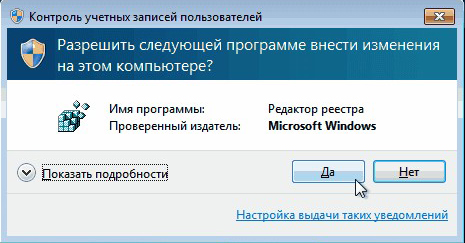
2. metode.
Izvēlnē "Sākt" ievadiet vārdu "UAC". Pēc tam atlasiet "Mainīt kontu kontroles parametrus". Ziņojuma iestatījumos instalējiet selektoru zemākā līmenī "nekad nepaziņot".
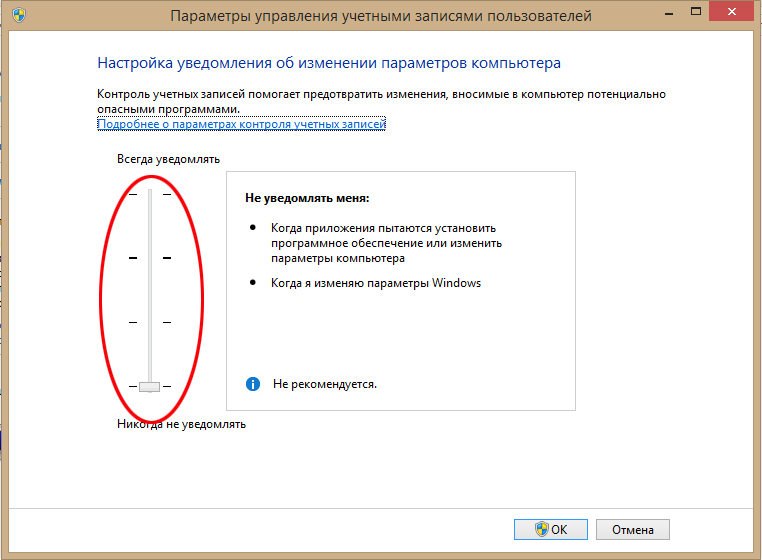
3. metode.
Izvēlnē "Sākt", lai atrastu vadības paneli ". Loga labajā pusē atveriet “mazas ikonas” un izvēlieties rindu “Lietotāju konti”. Pēc tam noklikšķiniet uz vienuma "Mainiet kontu kontroles parametrus". Arī konfigurējiet opcijas opciju vai pilnībā izslēdziet to.
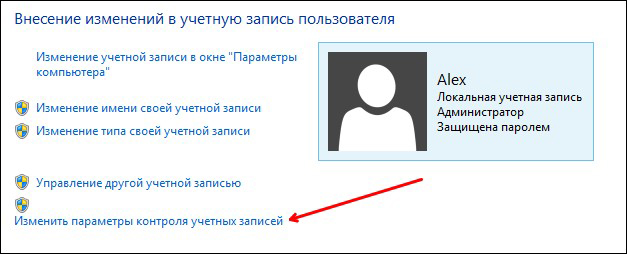
4. metode.
Uz tastatūras ierakstiet WIN+R. Atvērtā konsolē izrakstīt "usoracountControlSetting" un ievadi. Parādās parametros opcija ir atvienota.
5. metode.
Noklikšķiniet uz taustiņu uzvaras+r. Logā "Izpildīt" ievadiet vārdu "Regedit" un "OK". Atrodiet "Sistem" reģistra redaktora kreisajā pusē. Atvēršanas labajā konsolē noklikšķiniet, dubultā nospiežot peli ar uzrakstu "Enablelua". Parādās logā mainiet vērtību "1" uz "0" un "OK". Lai saglabātu izmaiņas, paziņojums par datora pārstartēšanu tiks izlaists.
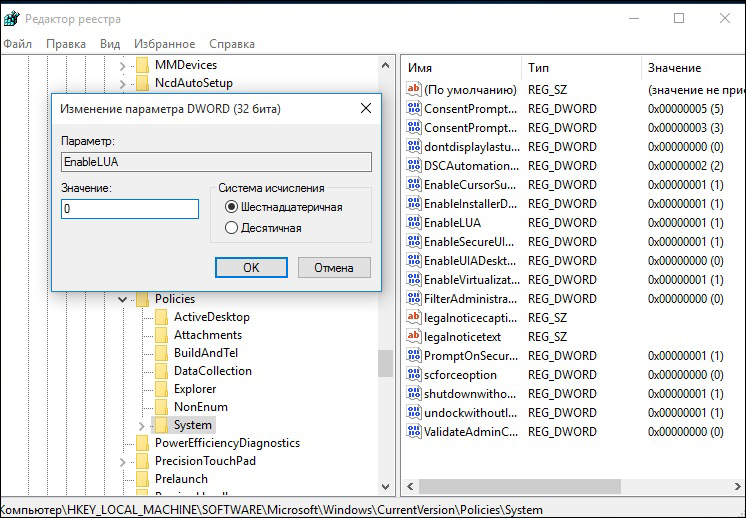
Lai iespējotu vadības aizsardzību Windows 10, tā iestatījumos, atlasītājs jāatdod sākotnējā stāvoklī. Varat arī konfigurēt savu parametru funkciju, kur selektora otro pozīciju no augšas var uzskatīt par labāko variantu.
Ko nozīmē 4 pozīcijas UAC
- Vienmēr paziņojiet - drošākā un optimālākā iespēja. Tas ir, jebkura programmas neatļauta darbība izraisīs loga izskatu ar paziņojumu.
- Lai paziņotu, mēģinot piemērot izmaiņas (pēc noklusējuma). Parasti ieslēdzas, ielādējot programmu.
- Paziņojiet par grozījumiem, nepiespriežot un bloķējot ekrānu. Šī situācija neliedz iebrukumu trojānos.
- Nekad nepaziņojiet, tas ir, pilnīgu funkcijas izslēgšanu.
Ja joprojām tika nolemts atvienot aizsargājošo opciju operētājsistēmā Windows 10, jums vajadzētu būt gatavam ļaunprātīgas programmatūras uzbrukumiem. Šajā gadījumā jums ir jābūt īpaši uzmanīgam pret palaistām lietojumprogrammām, jo tām ir tāda pati piekļuve informācijai datorā kā lietotājiem ar administratora tiesībām. Tāpēc, ja jūs izslēdzat UAC tikai tā, lai tas netraucētu, tā ir ļoti nepareiza taktika. Šajā gadījumā labāk ir iestatīt aizsardzības funkciju pēc noklusējuma.
- « Programmu nevar instalēt - kā atrisināt šo problēmu operētājsistēmā Windows
- Kļūdas novēršana 1603, instalējot Skype »

